Crédit image : Patrick Lecouffe
Afficher les extensions : Plan de l’article
Afficher les extensions : Résumé de l’article
Pourquoi et comment afficher les extensions des images : Une question de sécurité basique et un confort accru dans la gestion des images.
Afficher les extensions : Introduction
Qu’est-ce qu’une extension ?
Un point suivi de trois ou quatre lettres à la fin d’un nom de fichier informatique. L’extension sert à préciser à l’ordinateur avec quel logiciel ouvrir le fichier.
Exemples (les extensions sont en rouge) :
- facture-123456.pdf
- IMG456.jpg
- document.odt.old
les extensions sont ici .pdf, .jpg et .old (et non .odt.old).
Les extensions sont souvent masquées
Par mes activités de formateur et création web, je suis amené à croiser beaucoup d’ordinateurs et je suis étonné de constater la forte proportion de machines sur lesquelles les extensions sont masquées.
Pourquoi les extensions de fichiers sont-elles masquées ?
C’est le réglage par défaut des ordinateurs ; je suppose − cela n’engage que moi − que cela sert à faciliter la vie des utilisateurs et à les empêcher de faire des bêtises. En effet, si on cherche à modifier le nom d’un fichier et que par mégarde (ou ignorance) on modifie l’extension, le document risque de devenir inexploitable.
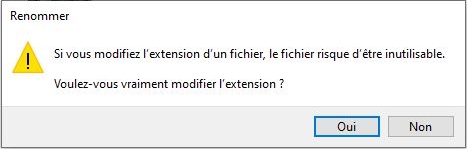 Ce n’est pas très grave, on peut toujours remettre l’extension à la main. Il y a même des cas où il est tout à fait possible de changer d’extension.
Ce n’est pas très grave, on peut toujours remettre l’extension à la main. Il y a même des cas où il est tout à fait possible de changer d’extension.
Faille de sécurité potentielle : La double extension
C’est curieux, car le masquage des extensions représente une faille de sécurité vielle comme le monde. Je cite ci-dessous un extrait d’un article de sécurité d’Eset (lire l’article complet)
— Assurez-vous que votre système d’exploitation affiche les extensions des fichiers. Cela permet d’identifier les vrais fichiers en cas de double extension, pour éviter qu’un document tel que invoice.pdf.exe ne soit pas affiché comme invoice.pdf.
Explication :
L’extension du fichier « facture.pdf.exe » est «.exe ». Si votre système est configuré pour « masquer les extensions dont le type est connu » le fichier va apparaître sous la forme « facture.pdf », ce qui va vous sembler inoffensif. Vous risquez donc faire un double-clic sur ce qui est en réalité un virus.
Vous avez donc compris que le «document.odt.old » cité en introduction était suspect:
La différenciation des documents est plus difficile
Une raison nous concerne davantage, en tant que photographe (ou graphiste). Il existe beaucoup de types d’images et il n’est pas toujours possible de les différencier par leur vignette.
.jpg,.jpeg,.png,.psd,.xcf,.cdr,.xmp,.xcf,.gif,.tif,.tiff,.bmp,.webp,.dng,.pef,.svg,.nef, et beaucoup d’autres…
Ci-dessous, un dossier d’images avec extensions masquées. Comment identifier les RAW ?
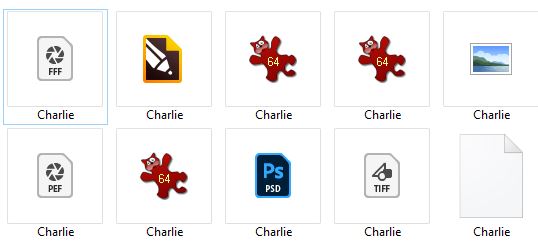
Dans la gestion des images, il est souvent indispensable de pouvoir différencier les types de fichiers.
Comment ré-afficher les extensions ?
Voici comment faire, c’est tout simple.
Vous demandez au robot Cortana « Masquer les extensions de fichiers », vous serez facilement conduit·e vers l’écran de réglage ci-dessous.
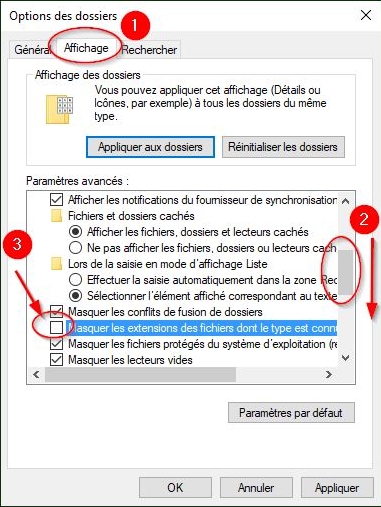
Autre moyen d’accès : Les options accessibles par une fenêtre d’explorateur, menu affichage / options.
Encore plus simple : Le bouton « Afficher / Masquer » du ruban de l’onglet « Affichage ».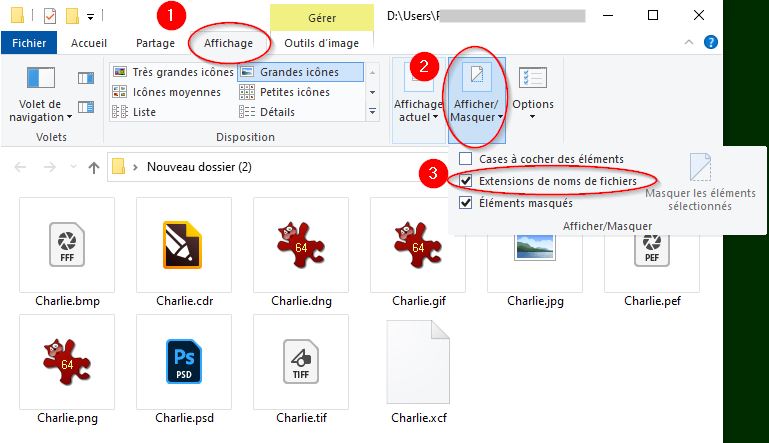
Partagez vos photos sans problèmes.
Voilà, plus aucune excuse pour partager des photos RAW avec quelqu’un qui n’a rien pour les lire.
Partager :
- Cliquer pour partager sur X(ouvre dans une nouvelle fenêtre) X
- Cliquez pour partager sur Facebook(ouvre dans une nouvelle fenêtre) Facebook
- Cliquer pour imprimer(ouvre dans une nouvelle fenêtre) Imprimer
- Cliquez pour partager sur Pinterest(ouvre dans une nouvelle fenêtre) Pinterest
- Cliquer pour envoyer un lien par e-mail à un ami(ouvre dans une nouvelle fenêtre) E-mail

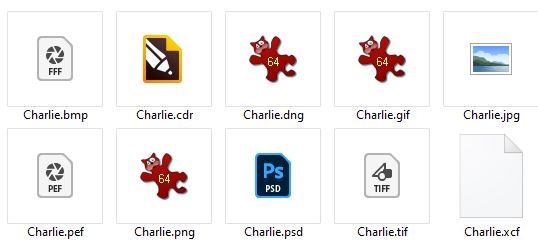
Note sur les commentaires
Les commentaires fonctionnent mais quelques problèmes dans la logique d'utilisation m'ont été rapportés.Travail en cours sur ce sujet.